如何修复Windows 10 / 11上的WiFicx.sys失败的BSOD错误
大家好,我们又见面了啊~本文《如何修复Windows 10 / 11上的WiFicx.sys失败的BSOD错误》的内容中将会涉及到等等。如果你正在学习文章相关知识,欢迎关注我,以后会给大家带来更多文章相关文章,希望我们能一起进步!下面就开始本文的正式内容~
WiFiCx.sys 是一个 Windows WiFi 类扩展驱动程序,它是您计算机上 WiFi 设备的合法 Windows 组件。但是,最近Windows 11上的少数用户抱怨由于WiFiCx.sys文件而多次出现蓝屏死机问题。通常,人机接口设备或 HID 负责此问题。因此,只需在计算机上删除/卸载设备即可解决问题。
修复1 –删除人机接口设备
在大多数情况下,插入系统的人机接口设备会导致冲突并产生此问题。
人体学接口设备包括已插入系统的任何附件。是的,这还包括连接到系统的任何鼠标、键盘、耳机或扬声器。
1. 断开 HID(假设扬声器)与计算机的连接。
2.然后,同时按Windows键+ X键。
3.接下来,点击上下文菜单上的“设备管理器”将其打开。
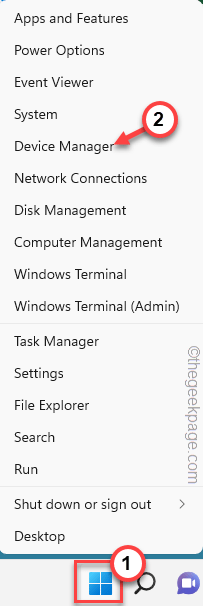
4.现在,在此设备管理器中,查找刚刚分离的驱动程序。
假设您已将扬声器与系统分离。因此,请在列表中查找扬声器设备。
5.确定后,右键单击它,然后点击“卸载设备”。
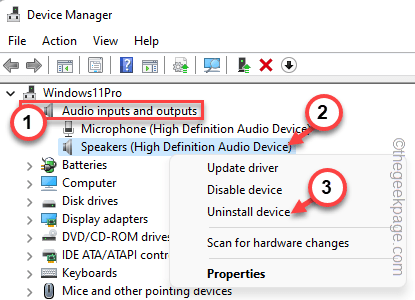
现在,执行提示BSOD问题的操作。
这样,通过重复步骤来识别罪魁祸首的设备,逐个删除和卸载所有设备驱动程序。
注意 –
多个用户建议从系统中卸载WiFi或所有网络适配器。因此,请尝试卸载这些驱动程序并重新启动系统。
修复 2 – 为非 MS 驱动程序运行驱动程序验证程序
您可以在非 Microsoft 驱动程序上运行驱动程序验证程序,以扫描并识别任何有故障的驱动程序。
1.只需同时按下Windows键+ R键即可启动“运行”框。
2.然后,将其写在框中并按 输入.
verifier
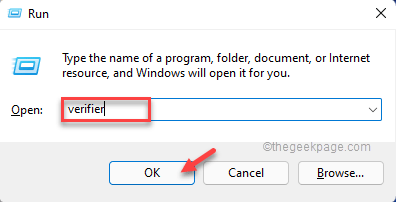
3. 在第一页上,单击“创建自定义设置(适用于代码开发人员)”选项。
4.然后,点击“下一步”继续。
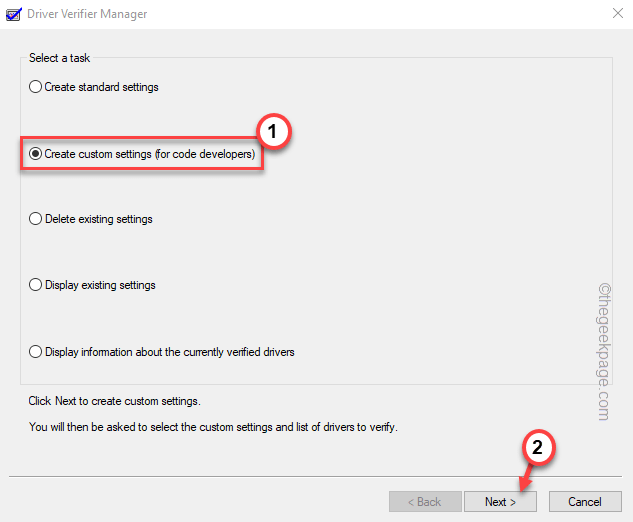
5.现在,您会注意到出现了一个测试列表。
6. 接下来,检查除“随机低资源模拟”测试之外的所有测试。
7.最后,点击“下一步”。
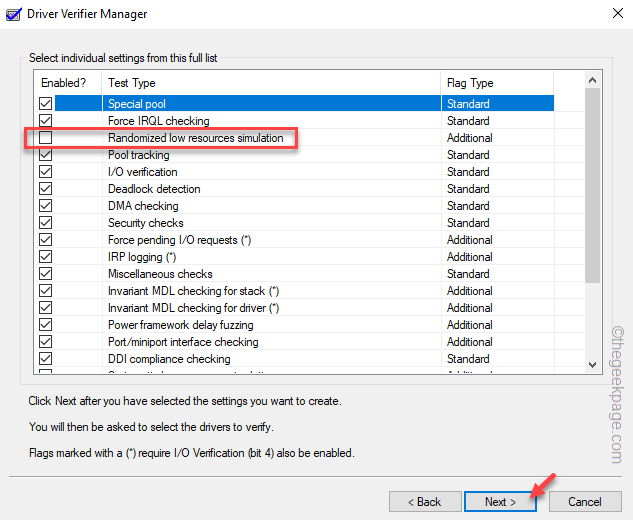
8. 在下一页上,选择“从列表中选择驱动程序名称”选项
9.现在,要加载所有驱动程序,请单击“下一步”。
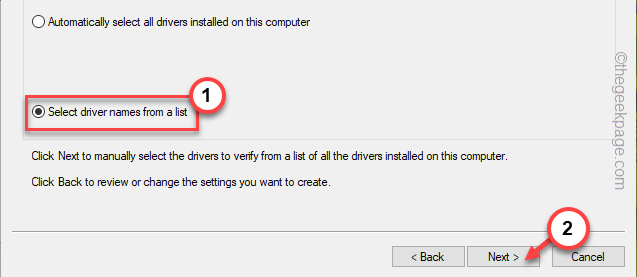
等待Windows加载所有驱动程序。
您可以查看来自 Microsoft 的多个驱动程序和来自第三方供应商的一些驱动程序。
10.通过列表逐个检查所有第三方驱动程序。
11.最后,点击“完成”以启动驱动程序验证程序。
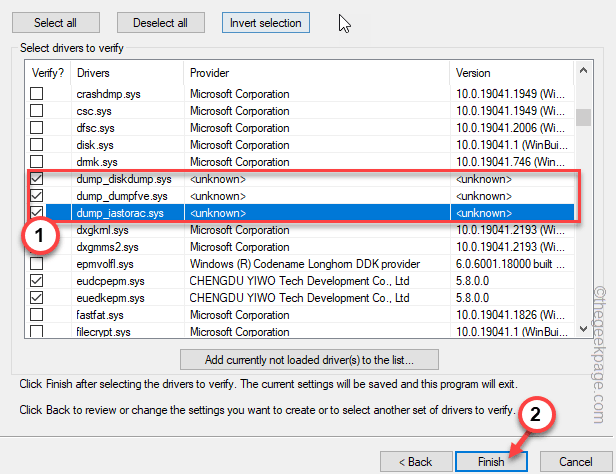
现在,您的计算机将重新启动并开始扫描所有第三方驱动程序以查找损坏。
此过程可能需要一段时间,因为所有测试都在驱动程序上运行。一旦计算机识别出有故障的驱动程序。
修复3 –禁用/卸载防病毒软件
系统上的防病毒软件也可能导致此问题。第三方防病毒软件可能会产生此问题。因此,您应该从计算机上禁用或卸载它。
1.您可以非常轻松地打开“程序和功能”页面。
2.只需同时按Win键+ R键即可。然后,写在那里并按回车键。
appwiz.cpl
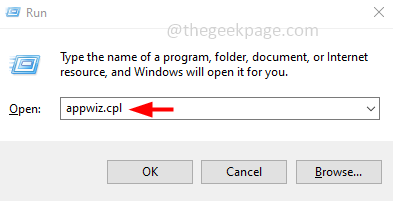
3.在这里,查找您当前使用的第三方防病毒软件。
4.右键单击该按钮,然后点击“卸载”以从计算机中卸载防病毒软件。
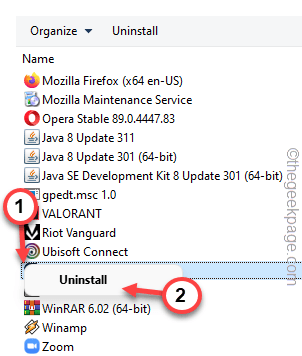
只需按照屏幕上的步骤从计算机上完全卸载防病毒软件即可。
修复4 –使用DDU清理GPU驱动程序
您可以使用显示驱动程序卸载程序清理 GPU 文件和组件的现有安装,并安装最新版本的驱动程序。
步骤1 –下载并提取DDU
只需下载并解压缩DDU zip文件。
1. 下载显示驱动程序卸载程序。
2.然后,访问DDU文件的位置。
3.只需将“DDU v18.0.4.7”文件解压缩到系统上的某个位置,以便以后访问。
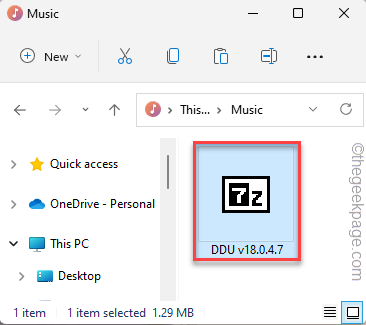
4. 您可以手动设置提取路径。
5.然后,点击“提取”。
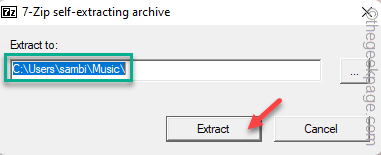
现在,您可以轻松地从制造商的网站下载显卡驱动程序。我们已经展示了如何下载NVIDIA卡驱动程序的步骤。
1.首先,您需要打开NVIDIA驱动程序下载网站。
2. 然后,在框中输入有关显卡驱动程序规格的各种信息(如产品下载类型、语言等)。
3.完成后,点击“搜索”以获取图形卡。
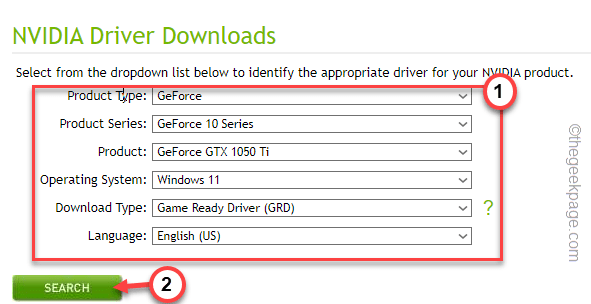
4.进入下一页,您可以查看最新的驱动程序。
5.然后,“下载”签名以下载最新的图形驱动程序。
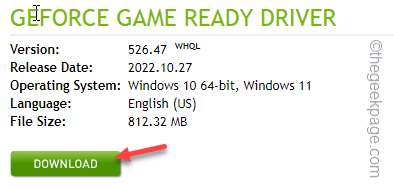
步骤2 –启动到安全模式并使用DDU
不能在正常模式下使用显示驱动程序卸载程序。因此,您必须将系统启动到安全和模式并清理图形驱动程序安装。
1.您可以使用Windows键+ I键一起打开“设置”页面。
2.点击“系统”设置以访问它。
3.然后,点击“恢复”选项进行探索。
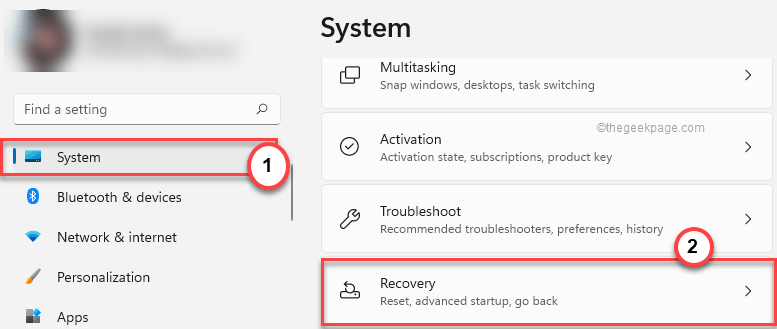
4.稍后,点击“高级启动”部分中的“立即重新启动”以重新启动系统。
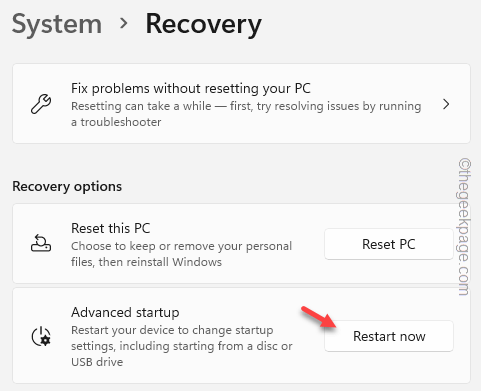
等到Windows启动进入恢复模式。
5.当您登陆恢复屏幕的第一页时,点击
“疑难解答”。
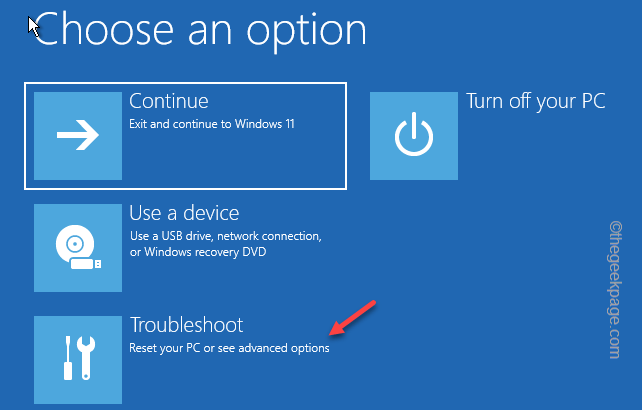
6.现在,单击“高级选项”继续。
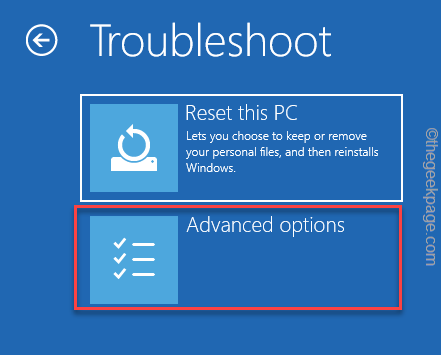
7.您可以在此处找到各种选项。
8.但是,您必须单击“启动设置”之一。
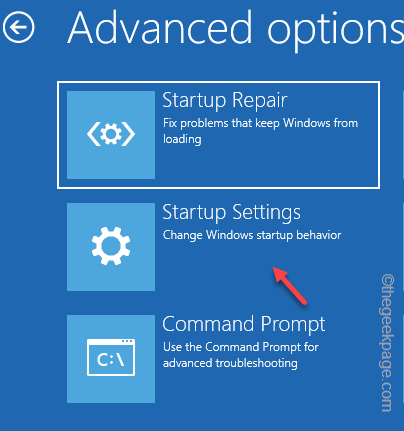
9.现在,点击“重新启动”以重新启动系统。
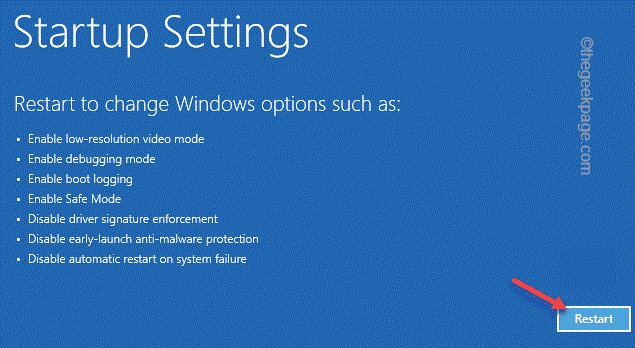
等到系统重新启动。
10.在这里,您可以看到启动设置的可用选项列表。
11.然后,只需按 F4 从键盘上。
这将以安全模式打开计算机。
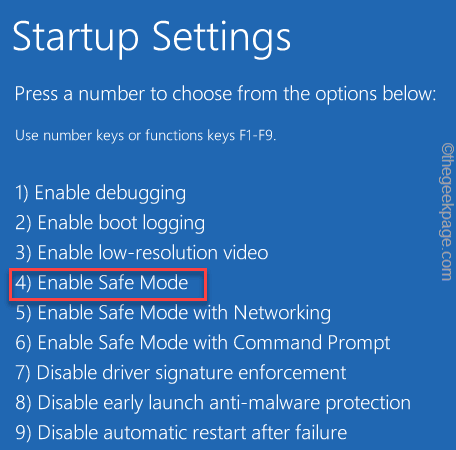
耐心等待,直到Windows以安全模式启动。它与普通模式有何不同?在安全模式下,个性化被阻止,因此桌面显示为黑色。
第 3 步 – 使用 DDU
您现在可以使用显示驱动程序卸载程序来清理 NVIDIA 驱动程序安装并重新启动系统。
1.打开文件资源管理器并访问DDU文件的位置。
2. 打开 DDU 文件夹。
3.然后,双击“显示驱动程序卸载程序”以访问它。
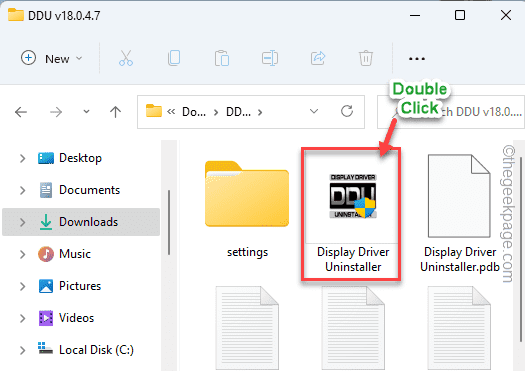
4. 当 DDU 页面打开时,将“选择设备类型”设置为“GPU”。将下一个选项设置为“NVIDIA”。
5.稍后,要清理GPU文件并重新启动,请点击“清理并重新启动”。
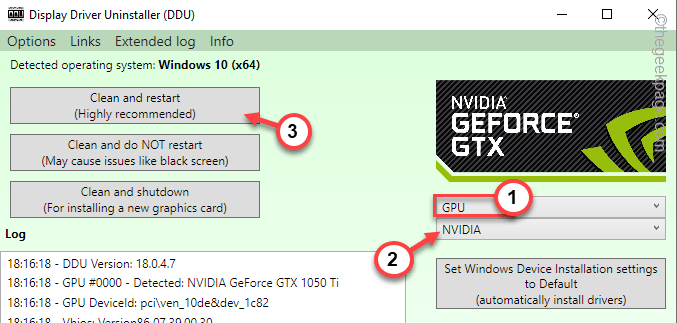
系统重新启动后,您可以使用下载的安装程序安装最新的图形驱动程序。
修复5 –运行SFC,DISM检查
在计算机上运行SFC和DISM扫描检查以解决此问题。
1.在搜索框中搜索“cmd”。
2.然后,右键单击“命令提示符”,然后点击“以管理员身份运行”以管理员身份打开CMD终端。
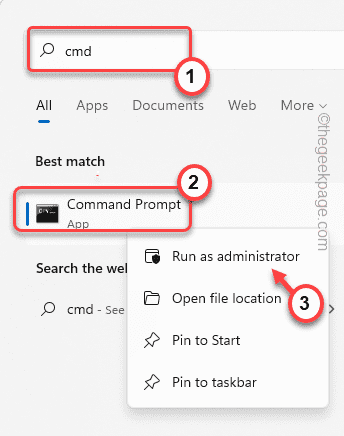
3.现在,将此DISM扫描命令粘贴到终端中,然后按 输入.
DISM.exe /Online /Cleanup-image /Restorehealth
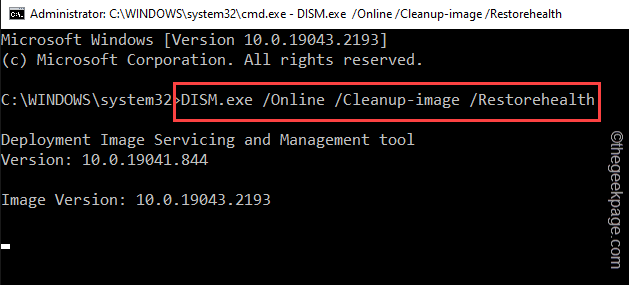
Windows 将运行 DISM 检查。
4.等待DISM扫描操作完成,编写此SFC扫描代码,然后按回车键运行SFC扫描。
sfc /scannow
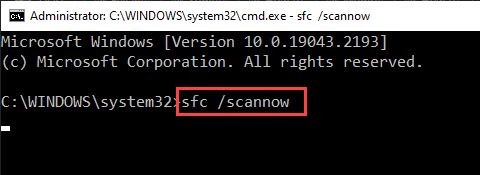
运行系统文件检查扫描工具后关闭终端页面。
重新启动计算机。你不会再看到WiFiCx.sys BSOD。
说明
根据一些用户的说法,Vanguard Anti Cheat(由Valorant或其他Riot Games使用)是罪魁祸首。您可以直接卸载先锋防作弊。
终于介绍完啦!小伙伴们,这篇关于《如何修复Windows 10 / 11上的WiFicx.sys失败的BSOD错误》的介绍应该让你收获多多了吧!欢迎大家收藏或分享给更多需要学习的朋友吧~golang学习网公众号也会发布文章相关知识,快来关注吧!
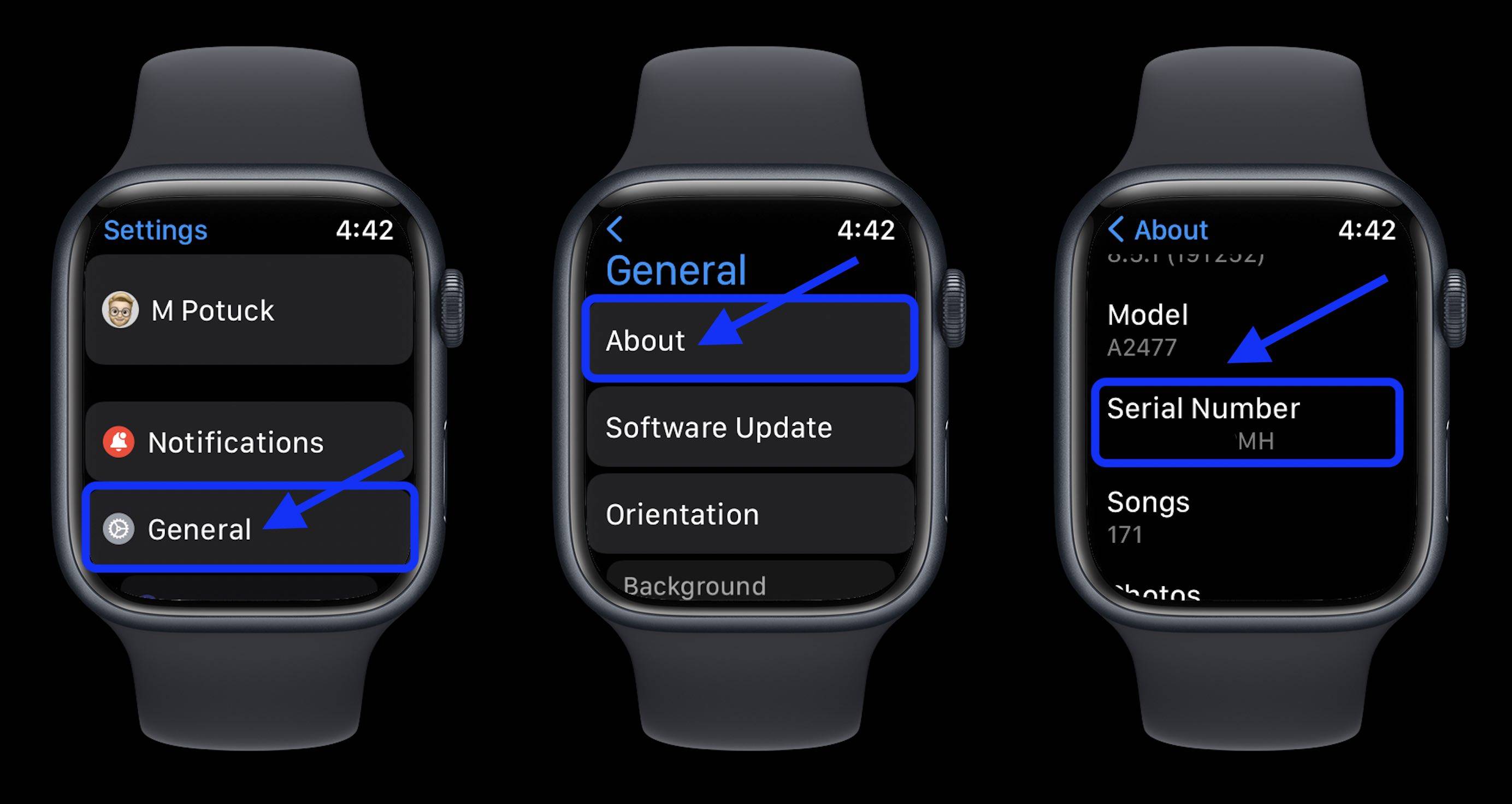 如何在 Apple Watch 上查找序列号
如何在 Apple Watch 上查找序列号
- 上一篇
- 如何在 Apple Watch 上查找序列号
![Windows 11 中缺少相机胶卷文件夹 [修复]](/uploads/20230429/1682746060644caacc86ffd.png)
- 下一篇
- Windows 11 中缺少相机胶卷文件夹 [修复]
-

- 文章 · 软件教程 | 2小时前 |
- Win11虚拟桌面设置与切换方法
- 426浏览 收藏
-

- 文章 · 软件教程 | 2小时前 | ePub PDF转换
- PDF转EPUB技巧与电子书制作指南
- 364浏览 收藏
-

- 文章 · 软件教程 | 2小时前 |
- QQ邮箱官网登录入口及登录教程
- 371浏览 收藏
-

- 文章 · 软件教程 | 2小时前 |
- Excel如何计算加权平均值
- 281浏览 收藏
-

- 文章 · 软件教程 | 2小时前 |
- 关闭Windows11后台应用优化方法
- 147浏览 收藏
-

- 文章 · 软件教程 | 2小时前 | 四六级报名
- 四六级报名入口及准考证打印官网2026
- 353浏览 收藏
-

- 文章 · 软件教程 | 2小时前 |
- 高德地图怎么查直线距离
- 382浏览 收藏
-

- 文章 · 软件教程 | 2小时前 |
- iPhone哪些机型支持查针孔摄像头?
- 172浏览 收藏
-

- 文章 · 软件教程 | 2小时前 | 菜鸟App 取件人信息修改
- 菜鸟App怎么改取件人信息
- 245浏览 收藏
-

- 文章 · 软件教程 | 2小时前 |
- 钉钉文件接收失败怎么解决
- 186浏览 收藏
-

- 文章 · 软件教程 | 2小时前 |
- Yandex学术搜索入口及文献查找方法
- 201浏览 收藏
-

- 文章 · 软件教程 | 2小时前 |
- Steam网页登录方法及注册教程
- 448浏览 收藏
-

- 前端进阶之JavaScript设计模式
- 设计模式是开发人员在软件开发过程中面临一般问题时的解决方案,代表了最佳的实践。本课程的主打内容包括JS常见设计模式以及具体应用场景,打造一站式知识长龙服务,适合有JS基础的同学学习。
- 543次学习
-

- GO语言核心编程课程
- 本课程采用真实案例,全面具体可落地,从理论到实践,一步一步将GO核心编程技术、编程思想、底层实现融会贯通,使学习者贴近时代脉搏,做IT互联网时代的弄潮儿。
- 516次学习
-

- 简单聊聊mysql8与网络通信
- 如有问题加微信:Le-studyg;在课程中,我们将首先介绍MySQL8的新特性,包括性能优化、安全增强、新数据类型等,帮助学生快速熟悉MySQL8的最新功能。接着,我们将深入解析MySQL的网络通信机制,包括协议、连接管理、数据传输等,让
- 500次学习
-

- JavaScript正则表达式基础与实战
- 在任何一门编程语言中,正则表达式,都是一项重要的知识,它提供了高效的字符串匹配与捕获机制,可以极大的简化程序设计。
- 487次学习
-

- 从零制作响应式网站—Grid布局
- 本系列教程将展示从零制作一个假想的网络科技公司官网,分为导航,轮播,关于我们,成功案例,服务流程,团队介绍,数据部分,公司动态,底部信息等内容区块。网站整体采用CSSGrid布局,支持响应式,有流畅过渡和展现动画。
- 485次学习
-

- ChatExcel酷表
- ChatExcel酷表是由北京大学团队打造的Excel聊天机器人,用自然语言操控表格,简化数据处理,告别繁琐操作,提升工作效率!适用于学生、上班族及政府人员。
- 3338次使用
-

- Any绘本
- 探索Any绘本(anypicturebook.com/zh),一款开源免费的AI绘本创作工具,基于Google Gemini与Flux AI模型,让您轻松创作个性化绘本。适用于家庭、教育、创作等多种场景,零门槛,高自由度,技术透明,本地可控。
- 3550次使用
-

- 可赞AI
- 可赞AI,AI驱动的办公可视化智能工具,助您轻松实现文本与可视化元素高效转化。无论是智能文档生成、多格式文本解析,还是一键生成专业图表、脑图、知识卡片,可赞AI都能让信息处理更清晰高效。覆盖数据汇报、会议纪要、内容营销等全场景,大幅提升办公效率,降低专业门槛,是您提升工作效率的得力助手。
- 3582次使用
-

- 星月写作
- 星月写作是国内首款聚焦中文网络小说创作的AI辅助工具,解决网文作者从构思到变现的全流程痛点。AI扫榜、专属模板、全链路适配,助力新人快速上手,资深作者效率倍增。
- 4706次使用
-

- MagicLight
- MagicLight.ai是全球首款叙事驱动型AI动画视频创作平台,专注于解决从故事想法到完整动画的全流程痛点。它通过自研AI模型,保障角色、风格、场景高度一致性,让零动画经验者也能高效产出专业级叙事内容。广泛适用于独立创作者、动画工作室、教育机构及企业营销,助您轻松实现创意落地与商业化。
- 3953次使用
-
- pe系统下载好如何重装的具体教程
- 2023-05-01 501浏览
-
- qq游戏大厅怎么开启蓝钻提醒功能-qq游戏大厅开启蓝钻提醒功能教程
- 2023-04-29 501浏览
-
- 吉吉影音怎样播放网络视频 吉吉影音播放网络视频的操作步骤
- 2023-04-09 501浏览
-
- 腾讯会议怎么使用电脑音频 腾讯会议播放电脑音频的方法
- 2023-04-04 501浏览
-
- PPT制作图片滚动效果的简单方法
- 2023-04-26 501浏览



